カスタム証明書の管理
注意
2022 年 10 月 12 日より、Power Apps ポータルは Power Pages となります。 詳細: Microsoft Power Pages の一般提供が開始されました (ブログ)
Power Apps ポータルのドキュメントは、近日中に Power Pages ドキュメントに移行、統合されます。
OAuth 2.0 暗黙的付与フロー でクライアント側の API 呼び出しを使用して、ポータル機能を拡張する場合は、追加レベルのセキュリティを提供するためにカスタム証明書を使用することをお勧めします。 Power Apps ポータル管理センターを使用して独自のカスタム証明書をアップロードできます。
新しい証明書の追加
Power Apps ポータル管理センター を開きます。
カスタム証明書の管理 を選択します。 認証キーは有効期限およびサムプリントとともに表示されます。
新しく追加 を選択し、新しい証明書をアップロードします。
ファイル の下にあるアップロード ボタンを選択し、.pfx 証明書ファイルを選択します。 ファイルを選択した後に、パスワードフィールドに SSL 証明書のパスワードを入力します。
OK を選択して、証明書をアップロードします。
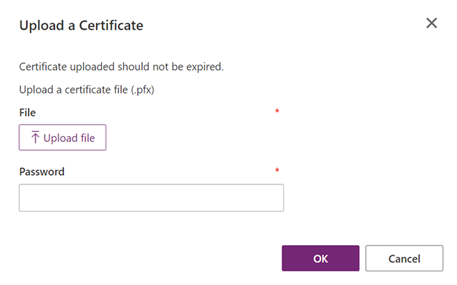
注意
SSL 証明書は、次の要件すべてを満たす必要があります:
- 信頼できる証明機関による署名済み
- パスワード保護された PFX 形式のファイルで エクスポートされていること。
- 2048 ビット以上の長さの秘密キーが含まれます
- 証明書チェーンにすべて中間証明書が含まれています
- SHA2を有効にする必要があります; 一般的なブラウザーから SHA1 サポートが削除されています
- PFX ファイルは TripleDES 暗号化で暗号化されている必要があります。Power Apps ポータルは AES-256 暗号化をサポートしていません。
- サーバー認証 (OID = 1.3.6.1.5.5.7.3.1) の 拡張キーの使用法 を含みます。
SSL 証明書をパスワードで保護された PFX ファイルとしてエクスポートする手順は、証明書プロバイダーによって異なる場合があります。 レコメンデーションについては、証明書プロバイダーに確認してください。 例えば、特定のプロバイダーが、OpenSSL や OpenSSL バイナリ サイトの OpenSSL サード パーティ ツールの使用を提案することがあります。
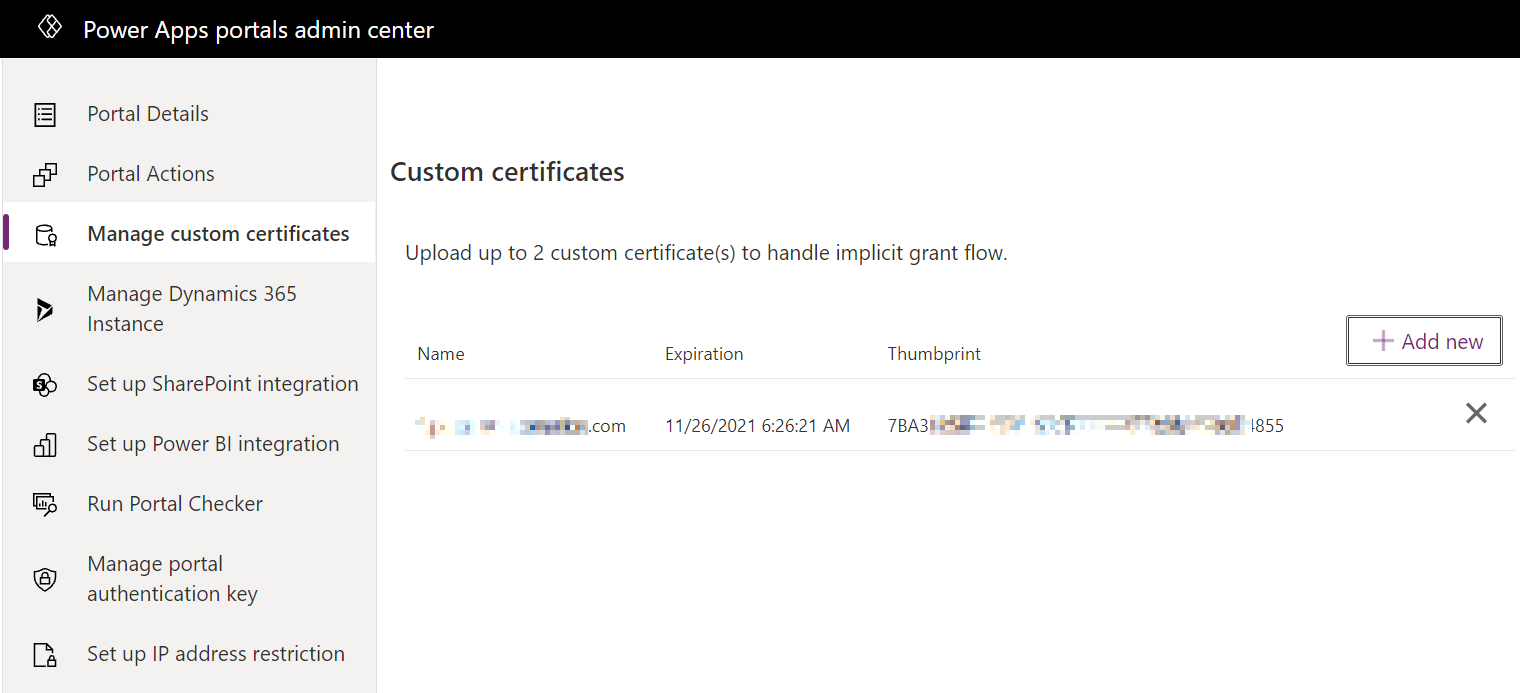
注意
ドキュメントの言語設定についてお聞かせください。 簡単な調査を行います。 (この調査は英語です)
この調査には約 7 分かかります。 個人データは収集されません (プライバシー ステートメント)。
フィードバック
以下は間もなく提供いたします。2024 年を通じて、コンテンツのフィードバック メカニズムとして GitHub の issue を段階的に廃止し、新しいフィードバック システムに置き換えます。 詳細については、「https://aka.ms/ContentUserFeedback」を参照してください。
フィードバックの送信と表示